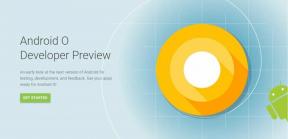Ako opraviť tokeny, ktoré sa nezobrazujú na MetaMask?
Rôzne / / April 29, 2023
Metamask je kryptomenová peňaženka, ktorá používateľom umožňuje nakupovať a míňať kryptomeny bez nepríjemností. Nedávno však niekoľko používateľov uviedlo, že ich tokeny sa na Metamask nezobrazujú ani po ich úspešnom zakúpení. Utrácať ťažko zarobené peniaze na Metamask a nemať v peňaženke žiadne tokeny, ktoré by sa dali ukázať, je alarmujúci problém.
Aj keby bola transakcia neúspešná, bolo by to dobré. To by zabezpečilo, že peniaze budú vrátené na váš účet. Ale v tomto scenári sa aj transakcia javí ako úspešná a nenecháva priestor pre spätný tok. Ak ste jedným z týchto problémových používateľov Metamask, tento článok vám pomôže. Tu sme uviedli možné spôsoby, ako to môžete vyriešiť. Takže bez ďalších okolkov, poďme do toho.

Obsah stránky
-
Ako opraviť tokeny, ktoré sa nezobrazujú na MetaMask?
- Reštartujte prehliadač:
- Znova sa prihláste do svojho účtu:
- Vymazať súbory cookie:
- Obnovte svoj profil:
- Importujte svoje tokeny:
- Kontaktujte podporu:
Ako opraviť tokeny, ktoré sa nezobrazujú na MetaMask?
Odteraz sa však tohto problému nemusíte vôbec obávať. Je to preto, že tokeny sa zobrazujú na účtoch Metamask. Chvíľu to trvá. Tokeny by sa mali prejaviť na vašom účte, ak po transakcii počkáte niekoľko hodín.
Ale pre ľudí, ktorí nedostanú tokeny ani po čakaní, vyskúšajte riešenia uvedené nižšie.
Reštartujte prehliadač:
Zatvorte všetky spustené karty v prehliadači, vrátane tých z Metamask. Potom úplne zatvorte okno prehliadača a odstráňte ho z pozadia.
Reklamy
Teraz počkajte 5 až 10 sekúnd a potom znova otvorte prehliadač. Tu prejdite na Metamask a skontrolujte, či sú vaše tokeny obnovené alebo nie.
Ak stále aktualizuje informácie, skúste ďalšie riešenie.
Znova sa prihláste do svojho účtu:
Ďalším riešením, ktoré máte po ruke, je obnovenie relácie. Obnovenie vašej relácie by malo odstrániť všetky dočasné chyby a závady z vašej aktuálnej relácie. Je to najlepšie riešenie na odstránenie akýchkoľvek nezrovnalostí vo vašej relácii.
- Spustite webový prehliadač.
- Tu prejdite na Metamask.
- Kliknite na tlačidlo Metamask v pravom hornom rohu okna.
- Prejdite do svojho profilu a kliknite na Zamknúť.
- Počkajte niekoľko sekúnd a potom sa znova prihláste do svojho účtu Metamask.
Teraz skontrolujte, či je problém vyriešený. Ak stále nevidíte svoje zakúpené tokeny, skúste ďalšie riešenie.
Reklamy
Vymazať súbory cookie:
Vymazanie súborov cookie bude znamenať, že webové stránky, ktoré ste navštívili, sa budú načítavať pomalšie ako predtým. A formuláre sa tiež nebudú vypĺňať automaticky. Všetky údaje budete musieť vyplniť ručne. Niektoré webové stránky môžu dokonca zobraziť chybové hlásenia a potom vás požiadať o povolenie znova povoliť súbory cookie.
Pri probléme s vaším tokenom však môžu problémy spôsobiť aj súbory cookie vo vašom prehliadači. Ak sa vyskytne nezrovnalosť v súboroch cookie uložených pre webovú stránku, stránka nebude fungovať správne. Takže vymažte súbory cookie a zistite, či to vyrieši váš problém.
Ak chcete vymazať súbory cookie, budete musieť vymazať vyrovnávaciu pamäť tejto webovej lokality, čím sa vymažú súbory cookie. Ak teraz v telefóne a počítači používate Chrome alebo akýkoľvek iný prehliadač, vymazanie vyrovnávacej pamäte z telefónu sa nepostará o súbory cookie v počítači. Súbory cookie sú špecifické pre hardvér, takže ak chcete získať prístup k aplikácii Metamask, musíte vo svojom zariadení vymazať súbory cookie. A vymazanie súboru cookie stránky v prehliadači Chrome ho nevymaže z prehliadača Firefox, Safari alebo akéhokoľvek iného podobného prehliadača. Aby ste sa zbavili súborov cookie v každom prehliadači, ktorý používate na zariadení, budete sa musieť dostať do nastavení každého z týchto prehliadačov samostatne.
Reklamy
V tejto príručke vás prevedieme odstránením súborov cookie v prehliadači Chrome. Ale proces pre Safari alebo Firefox bude tiež dosť podobný.
- Spustite prehliadač Google Chrome.
- Prejdite na Metamask.
- Kliknite na malú ikonu zámku vedľa panela s adresou.
- Kliknite na Nastavenia lokality.
- Vyberte tlačidlo Vymazať údaje.
- Opätovným klepnutím na Vymazať potvrďte svoju akciu.
- Obnovte webovú stránku.
Niektoré weby majú weby so subdoménou. Tieto budú vyžadovať dodatočné čistenie.
- Do panela s adresou prehliadača Chrome zadajte „chrome://settings/content/all“ a stlačte kláves Enter.
- Zobrazí sa zoznam webových stránok. Nájdite Metamask tu a potom naň kliknite.
- V ďalšom okne kliknite na tlačidlo Vymazať údaje.
- Opätovným kliknutím na Vymazať potvrďte svoju akciu.
Vyskúšajte ďalšie riešenie, ak vymazanie súborov cookie a údajov nevyriešilo váš problém s Metamask.
Obnovte svoj profil:
Metamask prichádza s funkciou na obnovenie vášho profilu. Možnosť Obnoviť zoznam bude v spodnej časti rozšírenia Metamask. Stačí kliknúť na túto možnosť a počkať, kým Metamask obnoví váš profil. To by vám malo pomôcť vidieť vaše aktualizované tokeny vo vašej peňaženke.
Ak obnovenie profilu nepomôže vášmu problému, skúste ďalšie riešenie.
Importujte svoje tokeny:
Reklama
Ďalším dôvodom, prečo sa vám tokeny nezobrazujú, môže byť import. Ak ste svoje tokeny neimportovali do svojej kryptopeňaženky, nebudú viditeľné vo vašej peňaženke.
- Spustite webový prehliadač.
- Prejdite na Metamask a nahrajte svoj účet.
- Kliknite na možnosť Importovať tokeny v spodnej časti okna.
- Na ďalšej stránke vyhľadajte svoj token a kliknite na kartu CustomToken.
- Vyplňte pole a nakoniec kliknite na tlačidlo Pridať vlastný token.
Ak to váš problém nevyrieši, skúste posledné riešenie uvedené nižšie.
Kontaktujte podporu:
Ak žiadne z vyššie uvedených riešení pre vás nefungovalo, skúste kontaktovať tím podpory Metamask a nahlásiť váš problém. Informácie o tom, ako sa pripojiť k tímu podpory, nájdete na stránke podpory Metamask. Tím podpory by mal byť schopný nájsť pre vás riešenie.
Takže toto sú všetky riešenia na opravu tokenov, ktoré sa nezobrazujú na MetaMask. Ak máte akékoľvek otázky alebo otázky týkajúce sa tohto článku, komentujte nižšie a my sa vám ozveme. Pozrite si aj naše ďalšie články o iPhone tipy a triky,Android tipy a triky, PC tipy a trikya oveľa viac, kde nájdete ďalšie užitočné informácie.